Nếu bạn cần sử dụng nhiều phần mềm Notepad thì add Open With Notepad vào các văn bản, tài liệu là điều cần thiết. Thủ thuật này vừa giúp bạn vẫn mở được văn bản trên công cụ soạn thảo mặc định, vừa mở được trên Notepad.
Để chỉnh sửa văn bản, thông thường người dùng sử dụng Microsoft Word. Tuy nhiên trong một số trường hợp thì chúng ta lại cần tới công cụ đơn giản như Notepad thay cho Word 2016. Vì vậy, đặt "Open with Notepad" vào menu chuột phải khi click vào văn bản, tài liệu là rất cần thiết. Cách này giúp bạn mở nhanh được văn bản trên Notepad thay vì Word như cách click đúp chuột trái thông thường.
Cách add "Open With Notepad" vào menu chuột phải khi chọn File
Bước 1: Nhấn Start, nhập Regedit và Enter để truy cập Registry Editor.
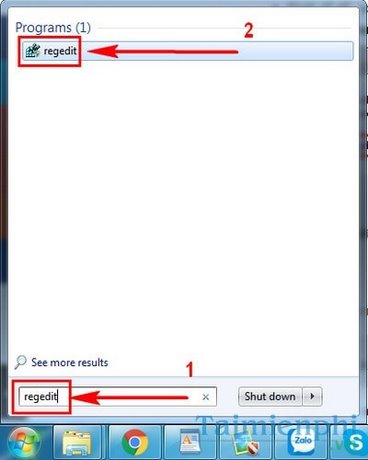
Bước 2: Trong giao diện Registry Editor các bạn vào.
HKEY_CLASSES_ROOT\*\shell
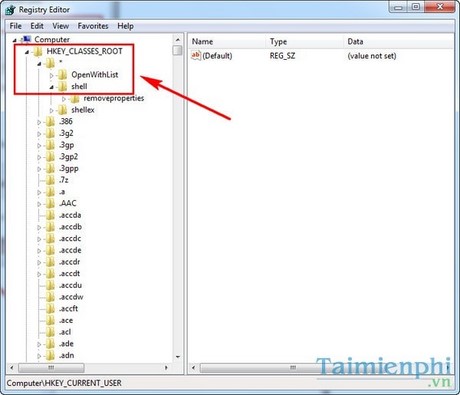
Bước 3: Nhấn chuột phải vào shell, chọn New ---> Key.

Bước 4: Đặt tên thư mục là Open With Notepad.

Bước 5: Tiếp tục chọn chuột phải vào Open With Notepad và chọn New ---> Key.

Bước 6: Đặt tên thư mục là command.

Bước 7: Trong file Default bên phải. Các bạn click đúp chuột trái và nhập:
notepad.exe %1
cuối cùng ấn OK.

Quay trở lại các file văn bản, tài liệu và click chuột phải vào. Bạn đã thấy dòng chữ Open With Notepad.

Vậy là bạn đã có thể mở nhanh các tài liệu của mình với lệnh nhanh Open With Notepad được cài đặt trên máy tính.
Nếu không thích sử dụng Word hay Notepad, các bạn vẫn có sự lựa chọn khác là soạn thảo văn bản với Libreoffice. Đây cũng là một phần mềm rất hay, có đủ các tính năng để người dùng soạn thảo. Không chỉ vậy, phần mềm LibreOffice còn có dung lượng nhỏ. Bạn sẽ soạn thảo văn bản LibreOffice dễ dàng mà không lo treo máy hay giật lag.
https://thuthuat.taimienphi.vn/cach-ad-open-with-notepad-vao-menu-chuot-phai-khi-chon-file-7859n.aspx
Bạn cũng có thể sử dụng thêm phần mềm Glass Notepad để chỉnh sửa tài liệu. Cũng là Notepad, tuy nhiên Glass Notepad có giao diện độc đáo, các tính năng hấp dẫn người dùng. Glass Notepad hỗ trợ soạn thảo văn bản với font chữ trắng. Không chỉ thế, phần mềm này còn hỗ trợ đọc các loại ngôn ngữ, văn bản.